Jeśli zoptymalizujesz miejsce na iPhonie, Zdjęcia iCloud będą przechowywać tylko miniatury każdego pobranego zdjęcia. Aby przeglądać zdjęcia z większą szczegółowością lub używać ich w aplikacjach innych firm, musisz zamiast tego pobrać i zachować oryginalne zdjęcia z iCloud.
Możesz to zrobić w Ustawieniach. Jeśli jednak wystąpi problem z iCloud, może się okazać, że Twój iPhone nie może pobrać zdjęć. Jeśli tak się stanie, użyj poniższej szybkiej sztuczki, aby to naprawić.
Zawartość
- Związane z:
- Naciskaj przycisk pobierania w Ustawieniach
-
Inne sztuczki, jeśli nadal nie możesz pobrać Zdjęć iCloud
- 1. Wyłącz tryb niskiego zużycia energii
- 2. Przetestuj połączenie Wi-Fi
- 3. Zaktualizuj i uruchom ponownie iPhone'a
- 4. Wyłącz i włącz Zdjęcia iCloud
- 5. Tymczasowo wyloguj się z iCloud
-
Czasami wystarczy poczekać
- Powiązane posty:
Związane z:
- Jak przeglądać zdjęcia iCloud na iPhonie?
- iCloud nie działa? Jak rozwiązywać problemy
- Kompletny przewodnik po zdjęciach iCloud w 2019 roku
- Jak pobierać zdjęcia z iCloud na dysk zewnętrzny (dysk USB)
Naciskaj przycisk pobierania w Ustawieniach
Do pobierz wszystkie swoje zdjęcia z iCloud, musisz włączyć Pobierz i zachowaj oryginały opcja. Jeśli Twój iPhone nadal nie pobiera zdjęć, możesz to naprawić, wielokrotnie dotykając tej opcji w Ustawieniach.
Brzmi to trochę dziwnie, ale kilku użytkowników zgłosiło, że pomogło im to pobrać więcej zdjęć.
Na iPhonie przejdź do Ustawienia > Zdjęcia i wybierz Pobierz i zachowaj oryginały. Powinno to sprawić, że Twój iPhone zacznie pobierać każde zdjęcie z biblioteki zdjęć iCloud. Możesz śledzić postęp tych pobrań w samej aplikacji Zdjęcia.
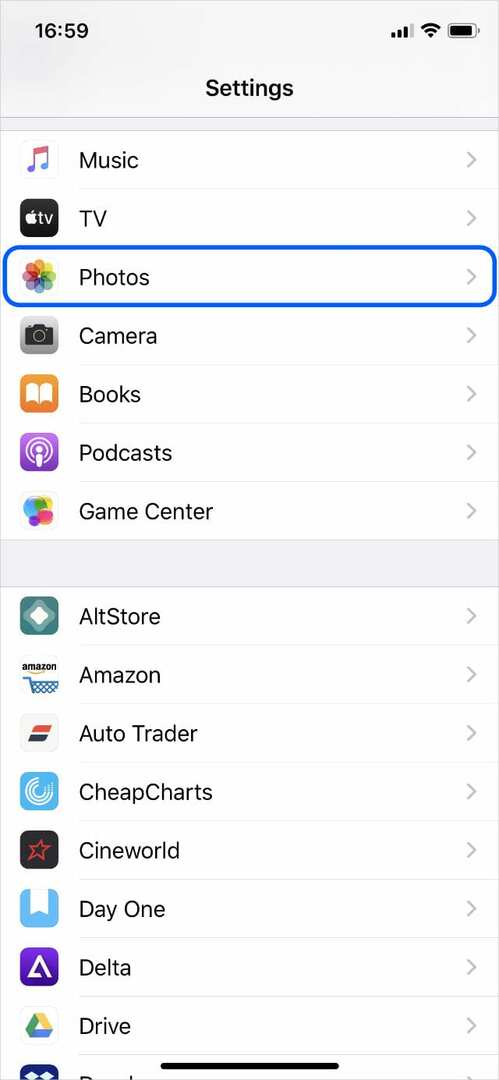
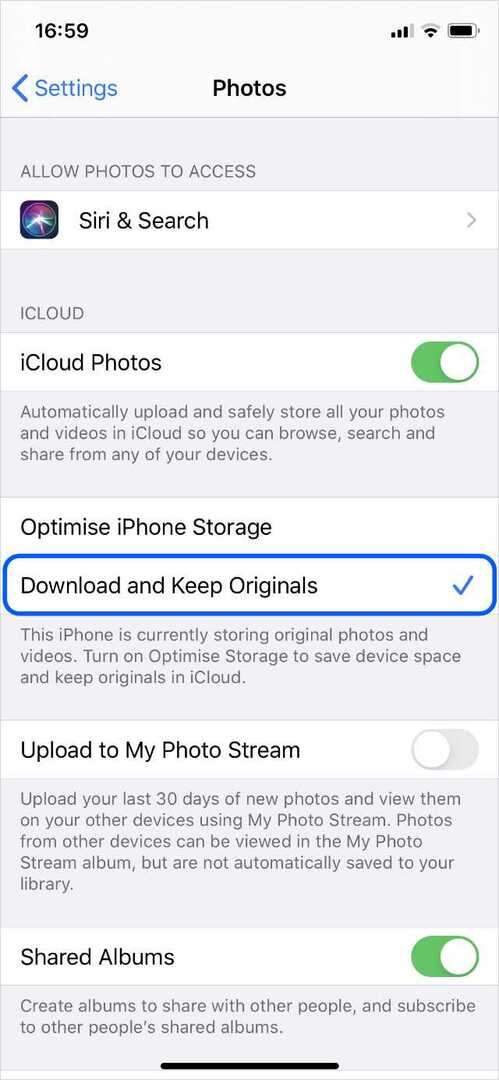
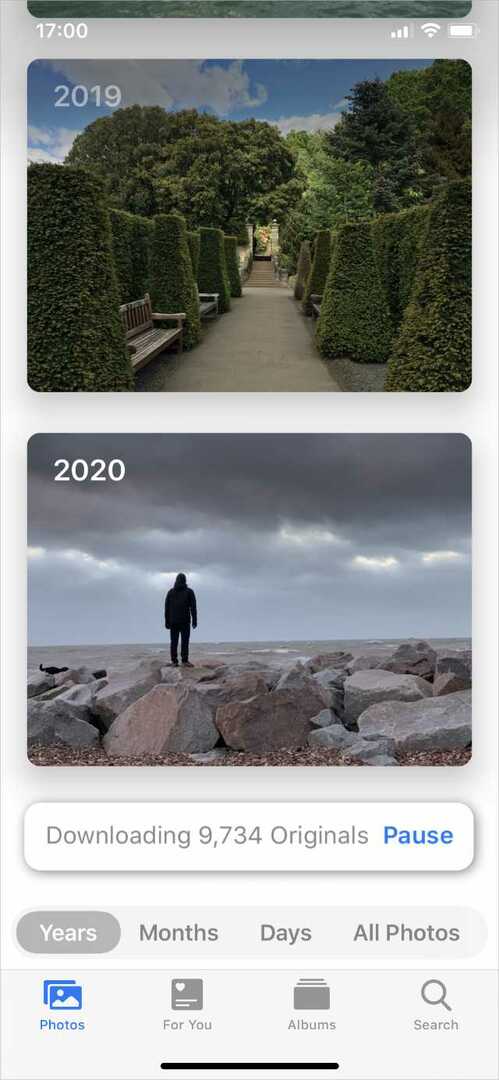
otwarty Zdjęcia i idź do Zdjęcia zakładka w lewym dolnym rogu. Przewiń na sam dół ekranu, gdzie powinieneś zobaczyć komunikat informujący, ile jeszcze zdjęć czeka na pobranie.
Jeśli Twój iPhone przestanie pobierać zdjęcia z iCloud, wróć do Zdjęcia ustawienia i kilkakrotnie dotknij Pobierz i zachowaj oryginały ponownie.
Inne sztuczki, jeśli nadal nie możesz pobrać Zdjęć iCloud
Jeśli Twój iPhone nadal nie pobiera zdjęć z iCloud, wypróbuj niektóre z poniższych trików rozwiązywania problemów. Te standardowe sugestie mogą rozwiązać szereg różnych problemów z usługą iCloud.
1. Wyłącz tryb niskiego zużycia energii
Aby oszczędzać baterię, Twój iPhone nie pobiera zdjęć z iCloud, gdy Tryb niskiego zużycia energii jest włączony. Dowiesz się, że tak jest, jeśli ikona baterii na iPhonie pojawi się na żółto.
Jeśli masz wystarczająco dużo energii w baterii, przejdź do Ustawienia > Bateria wyłączyć Tryb niskiego poboru mocy.
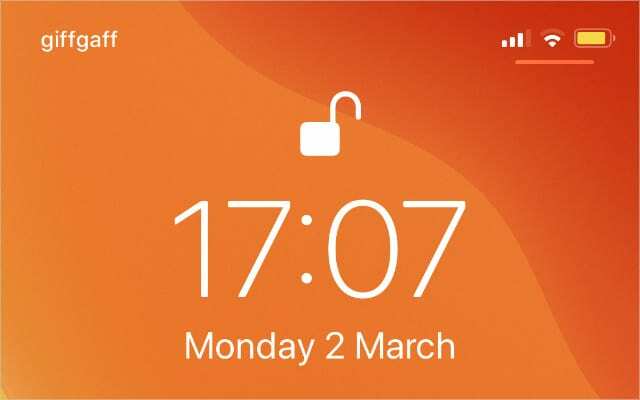
2. Przetestuj połączenie Wi-Fi
Być może Twój iPhone nie może pobrać zdjęć z iCloud z powodu problemu z połączeniem internetowym. Uruchom ponownie router Wi-Fi i przetestuj połączenie, przesyłając wideo online.
Jeśli połączenie jest wolne lub nie odpowiada, skontaktuj się z dostawcą usług internetowych, aby uzyskać dalszą pomoc.
3. Zaktualizuj i uruchom ponownie iPhone'a
Bez względu na to, jakie problemy występują na iPhonie, dobrym pomysłem jest sprawdzenie dostępności nowych aktualizacji iOS i ponowne uruchomienie urządzenia.
Połącz się z Wi-Fi, a następnie przejdź do Ustawienia > Ogólne > Aktualizacja oprogramowania zainstalować nowe aktualizacje. Następnie naciśnij i przytrzymaj Strona przycisk z którymkolwiek Tom przycisk, aby wyłączyć iPhone'a.

4. Wyłącz i włącz Zdjęcia iCloud
Możesz rozwiązać problemy z pobieraniem zdjęć z iCloud, wyłączając i włączając usługę. Nie martw się, nie stracisz żadnych zdjęć, gdy to zrobisz.
Wszystkie twoje dane pozostają na iCloud lub pozostają na twoim iPhonie.
Iść do Ustawienia > Zdjęcia i wyłącz Zdjęcia iCloud u góry ekranu. Twój iPhone ostrzega, że usunie wszystkie zdjęcia, których nie pobrałeś, ale te zdjęcia są nadal dostępne w iCloud.
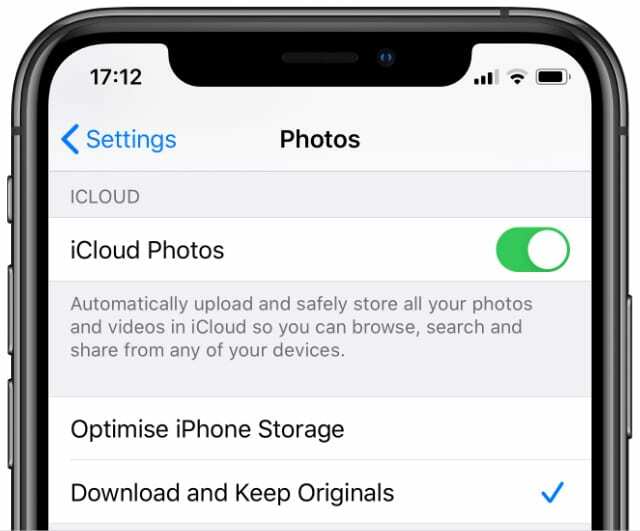
5. Tymczasowo wyloguj się z iCloud
Jeśli nic innego nie zadziałało, spróbuj całkowicie wylogować się z iCloud. Pomimo komunikatów ostrzegawczych, nie powinieneś tracić żadnych danych, robiąc to, ponieważ wszystko pozostaje w iCloud.
Iść do Ustawienia > [Twoje imię i nazwisko] > Wyloguj się. Twój iPhone oferuje opcję przechowywania danych na swoim iPhonie. Ponieważ i tak będziesz się ponownie logować, nie ma znaczenia, którą opcję wybierzesz.

Czasami wystarczy poczekać
Pobieranie zdjęć z iCloud na iPhone'a to powolny proces. Co więcej, Twój iPhone przestaje pobierać zdjęcia, gdy występują inne wymagania dotyczące procesora lub baterii.
Pomóż swojemu iPhone'owi szybko pobierać zdjęcia iCloud, utrzymując go w połączeniu z Wi-Fi i podłączonym do ładowania. Dobrym pomysłem jest pozostawienie go podłączonego na noc.
Jeśli nadal nie możesz pobrać zdjęć iCloud na swój iPhone, pracuj przez nasze inne Sugestie dotyczące rozwiązywania problemów z usługą iCloud zamiast.

Dan pisze samouczki i przewodniki dotyczące rozwiązywania problemów, aby pomóc ludziom w pełni wykorzystać ich technologię. Zanim został pisarzem, zdobył licencjat z technologii dźwięku, nadzorował naprawy w sklepie Apple Store, a nawet uczył angielskiego w Chinach.